Jak vytvořit zástupce dostupných sítí v systému Windows 10
Chcete-li zobrazit všechny dostupné sítě v systému Windows 10,stačí kliknout na ikonu sítě na hlavním panelu. Případně můžete také vytvořit zástupce. Postupujte podle těchto kroků a vytvořte zástupce dostupných sítí v systému Windows 10.
Jednou z výhod vytvoření zástupce ježe ji můžete spustit pomocí klávesové zkratky. Navíc, pokud se vám líbí skrytí hlavního panelu. Díky vyhrazené zkratce můžete spustit plovoucí nabídku sítě bez použití hlavního panelu.
Vytvoření zástupce Zobrazit dostupné sítě
1. Chcete-li vytvořit zástupce, klepněte pravým tlačítkem myši na plochu a vyberte možnost Nový -> Zkratka.

2. V okně zástupce zadejte do prázdného pole následující příkaz a klikněte na tlačítko „Další“.
%windir%explorer.exe ms-availablenetworks:

3. Nyní pojmenujte zástupce. Toto je název, který se objeví na ploše. V mém případě jmenuji zkratku jako „Dostupné sítě“. Klikněte na tlačítko "Dokončit".
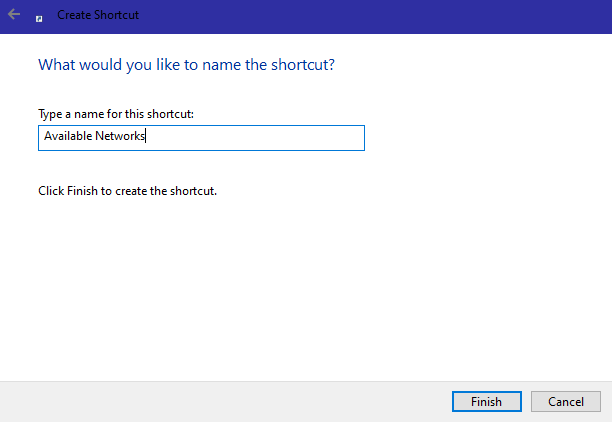
4. S tím jste vytvořili zástupce dostupných sítí na ploše.

5. Poklepejte na zástupce a měla by se okamžitě otevřít rozbalovací nabídka Sítě.

(Volitelné) Změnit ikonu zástupce
Ve výchozím nastavení používá zástupce běžný souborIkona průzkumníka. Tohle je fajn. Ikonu zástupce sítě, kterou máte k dispozici, však můžete změnit několika kliknutími. K tomu použijeme vestavěnou ikonu sítě.
Můžete si také stáhnout vlastníikona. Jen se ujistěte, že ikona je alespoň 32x32 a ve formátu .ico. Udržujte také ikonu bezpečně na pevném disku. Pokud po nastavení ikonu odstraníte, ikona zástupce se vrátí zpět na výchozí hodnotu.
1. Klepněte pravým tlačítkem myši na nově vytvořenou zkratku a vyberte možnost „Vlastnosti“.
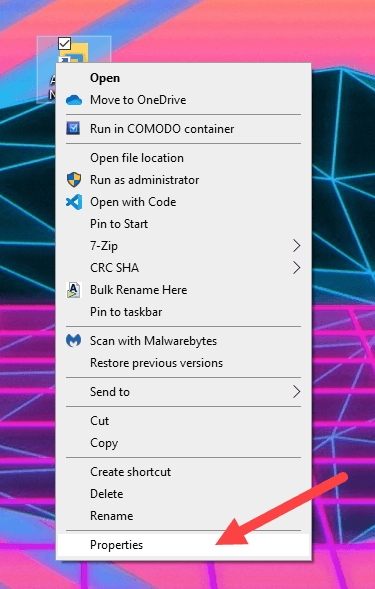
2. V okně vlastností zástupce klikněte na tlačítko „Změnit ikonu“.
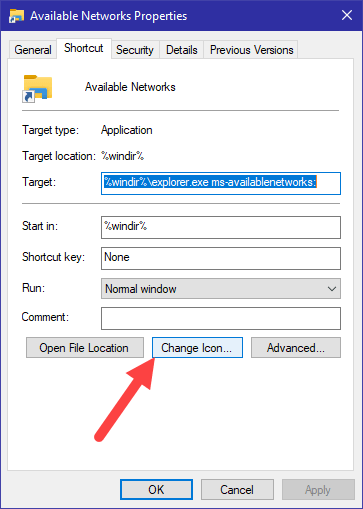
3. Výše uvedená akce otevře výchozí okno ikon.

4. Hledaná ikona sítě není ve výchozím seznamu ikon. Do pole zadejte následující cestu a stiskněte Vstoupit.
%SystemRoot%System32taskbarcpl.dll
Můžete vidět prázdné místo a téměř žádné ikony. V seznamu jsou však ikony. Prostě se vám neobjevují, protože jsou bílé barvy. Vyberte levý dolní roh a měla by se zobrazit ikona Síť. Pokud ne, vyberte jiná místa, dokud neuvidíte ikonu sítě stejně jako na obrázku níže.
Vyberte ikonu a klikněte na tlačítko „OK“.

5. V hlavním okně klikněte na tlačítka „Použít“ a „Ok“.
6. To je vše. Zástupci zástupce dostupných sítí jste přiřadili vlastní ikonu.

(Volitelné) Přiřadit klávesovou zkratku
Stejně jako si můžete přizpůsobit ikonu zástupce,můžete také nastavit vlastní klávesovou zkratku. To je zvláště užitečné, pokud chcete zástupce rychle spustit. V případě zkratky dostupné sítě systém Windows automaticky zaměří horní síť na stisknutí klávesy. Pro výběr jiné sítě můžete použít klávesy se šipkami na klávesnici.
1. Pravým tlačítkem myši klikněte na zástupce a vyberte možnost „Vlastnosti“.
2. V okně vlastností zástupce vyberte pole „Klávesová zkratka“. Stiskněte klávesovou zkratku, kterou chcete přiřadit, a klikněte na tlačítko „OK“. V mém případě přidělím Ctrl + Alt + / zkratka.
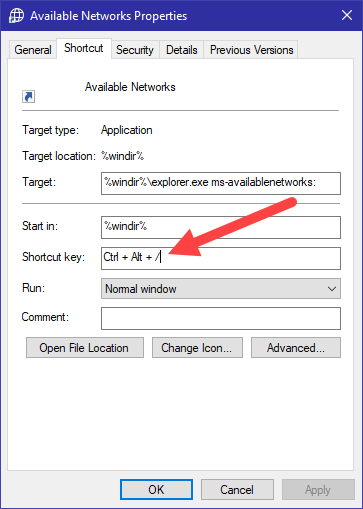
To je vše. Je jednoduché vytvořit zástupce dostupných sítí v systému Windows 10. Pokud jste někde uvízli a potřebujete nějakou pomoc, komentář níže.